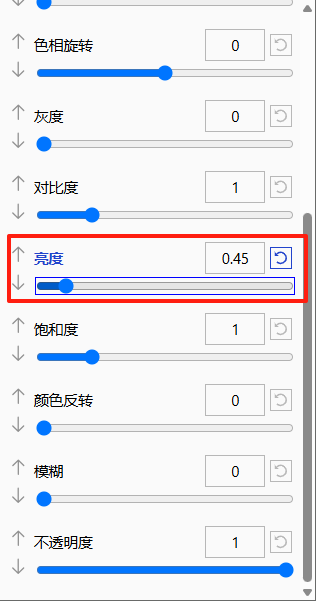在这个快节奏的时代,不少用户喜欢在追剧的使用倍速快进,从而大幅度提升观看效率,仅仅的2倍或许不能满足您的需求,不如试试这款:Global Speed插件,这是一款非常好用的视频倍速播放插件,支持控制网页上面的音频、视频播放速度,从而实现倍速播放,慢速播放和快速播放都支持,默认倍数为:0.25、0.5、0.75、0.9、1、1.1、1.25、1.5、1.75、2、2.5以及16,用户可以自定义预设播放速度,再也无需局限2倍播放速度。
Global Speed插件可以在任何在线视频中发挥作用,兼容各种常见的流媒体站点:爱奇艺、腾讯视频、B站,无论平台是否具备倍速播放功能,插件都可以实现控制播放倍数。同时,Global Speed插件可以部署在Microsoft Edge、Chrome以及FireFox等常用浏览器中,仅需几步就能让你的浏览器焕然一新,无论是学生党还是职场人士,都可以通过这款插件实现快速学习和娱乐体验。
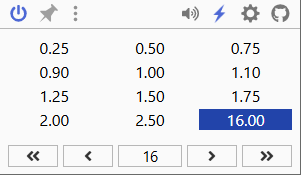
开发背景
在线观看网课、教程、电视剧电影的时候,我们往往会因为赶进度而想加快视频的播放速度。
不过,在某些网站的播放器里,尤其是内嵌视频的网站上,并没有提供加速播放的功能。
功能介绍
视频加速
单击插件图标,可以看到0.25~16倍速的菜单框,单击你需要的速度即可切换当前视频的播放速度了。
除了视频速度切换,Global Speed插件还提供了音量控制、热键操作等功能,大家可以在设置中进行详细的研究。
软件亮点
1、广泛兼容,多平台支持
Global Speed插件支持几乎所有主流视频和音频流媒体平台,如哔哩哔哩、腾讯视频、百度网盘、爱奇艺等,确保用户在多种平台上都能自由调节播放速度,提升观看体验。
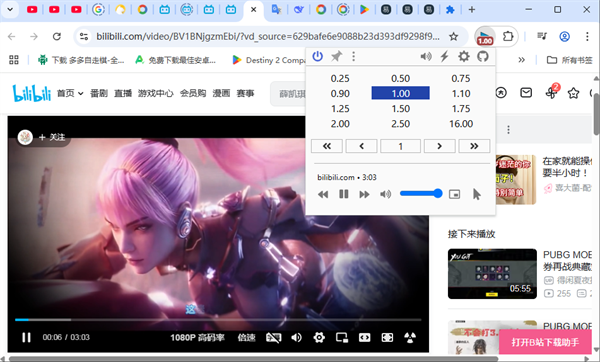
2、自定义音效与视频滤镜
Global Speed插件不仅支持音高变化、音量增强和EQ调整,还提供视频滤镜(如反转、灰度、亮度、对比度、镜像等)功能,用户可以根据个人需求调整音效和画面效果,进一步个性化视频体验。
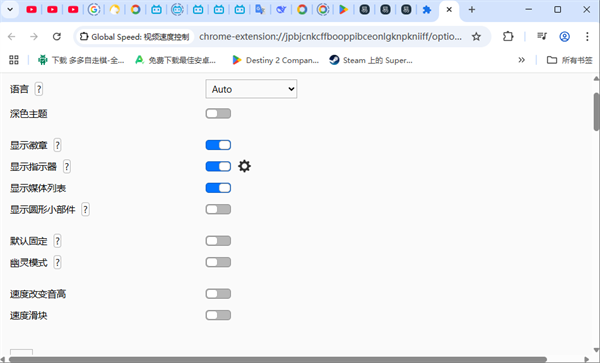
3、高效的媒体热键操作
插件提供丰富的媒体热键功能,包括倒带、前进、逐帧分析、音量调节、设置和跳转标记等,用户可以通过快捷键快速控制视频和音频播放,甚至在后台使用其他程序时,依然可以对背景音乐或画中画视频进行精准操作。
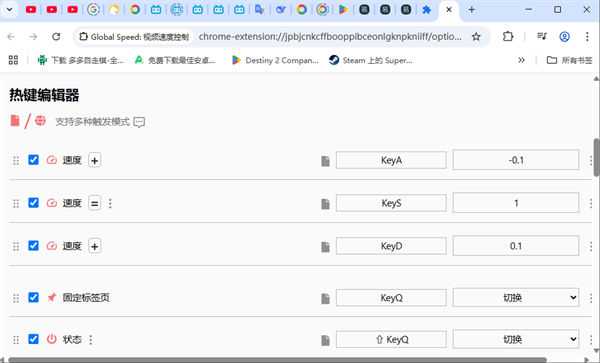
Global Speed插件安装教程
方法一——拖动安装:
1、在本站下载解压后即可获得global speed插件文件,如图所示;
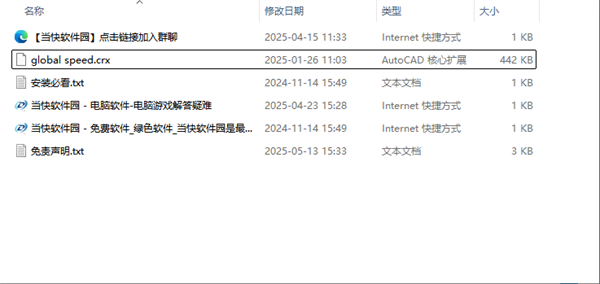
2、随后找到需要安装插件的浏览器,小编这边以“谷歌浏览器”为例,点击左上角的三个点标识,选择扩展程序-管理扩展程序;
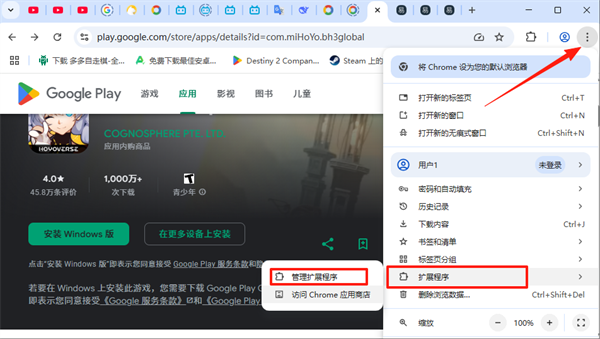
3、如图所示,开启“开发者模式”【安装前,一定要将开发者模式勾选上;不勾选开发者模式是安装不上插件的】;
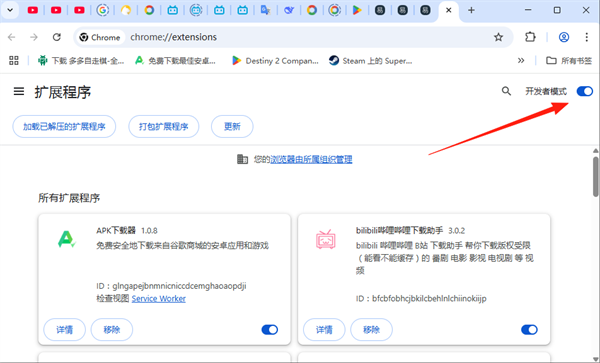
4、随后将crx文件拖到浏览器空白位置;
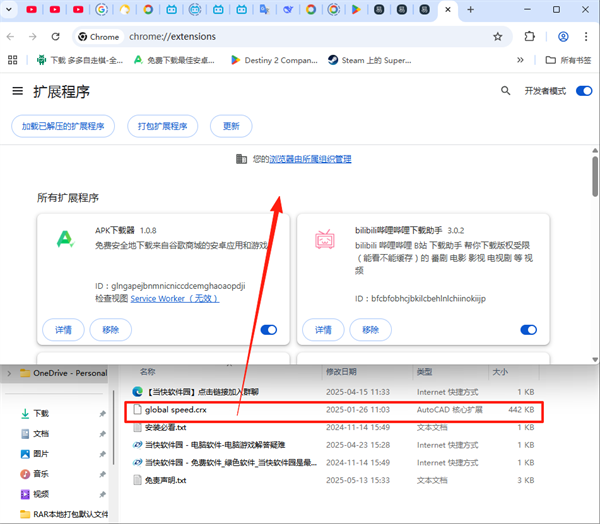
5、在弹出来的提示框中选择“添加扩展程序”便可;
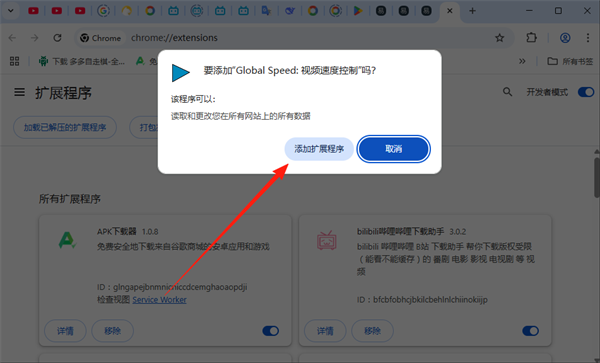
方法二——暴力安装:
如果你拖入crx文件后没有任何反应,或者出现下面错误

1、将显示文件后缀名打开,如图所示
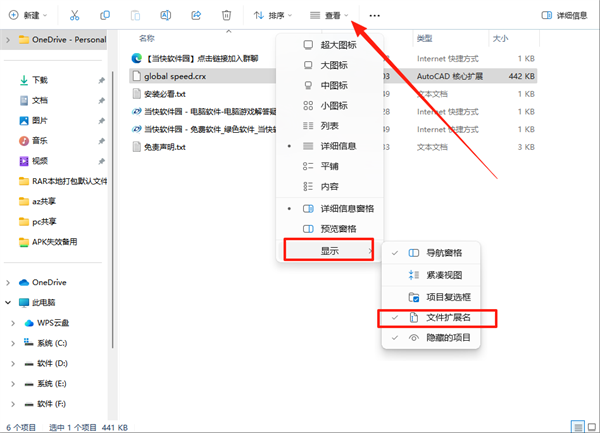
2、随后将crx后缀改成zip
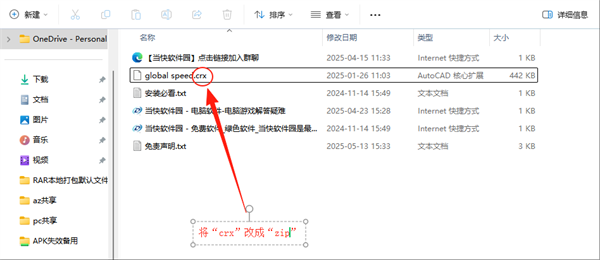
3、改好后,直接将zip文件拖入浏览器【基于上面第三步】,注意手动打开该插件的开关。
“扩展程序”栏目出现这个,说明已经成功安装;
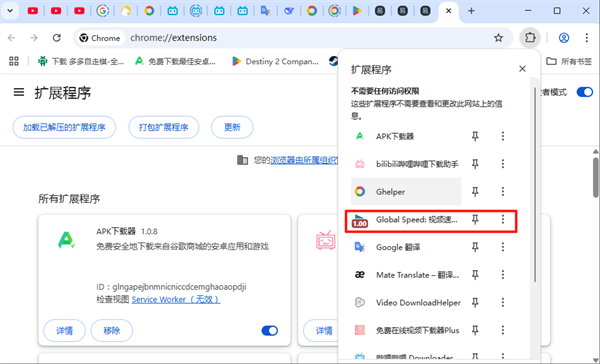
以上就是global speed插件安装教程,希望对大家有所帮助。
Global Speed插件怎么调整速度预设值?
1、打开Global Speed插件之后点击其上方的齿轮图标。
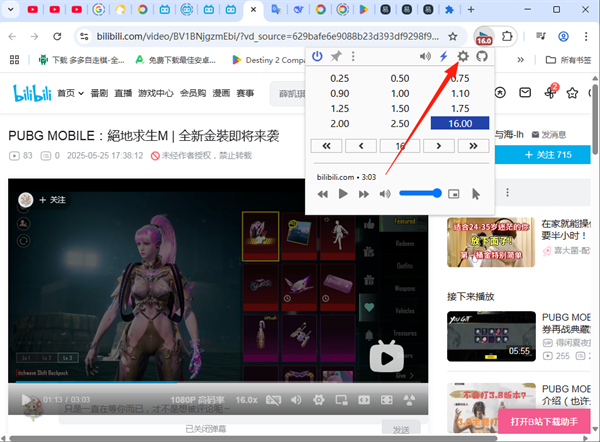
2、在跳转的设置页面中点击【...】展开更多选项。
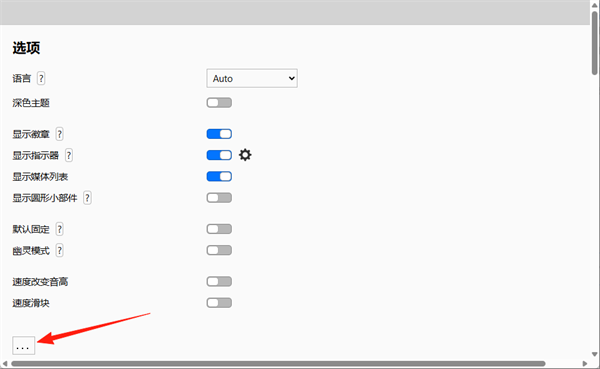
3、下滑即可看到【速度预设】一栏,直接在其基础上输入自己想要调整的速度的数字就可以了。
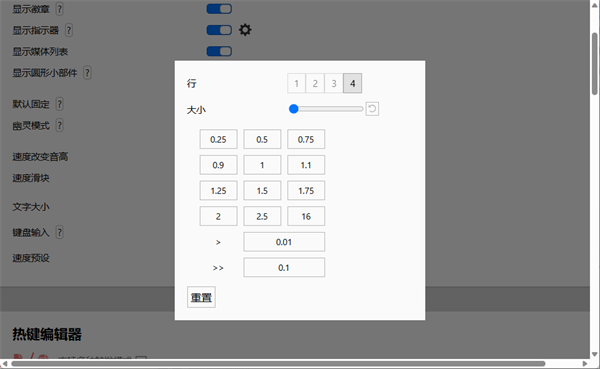
Global Speed插件怎么调整视频亮度?
1、点击右上角的闪电图标;
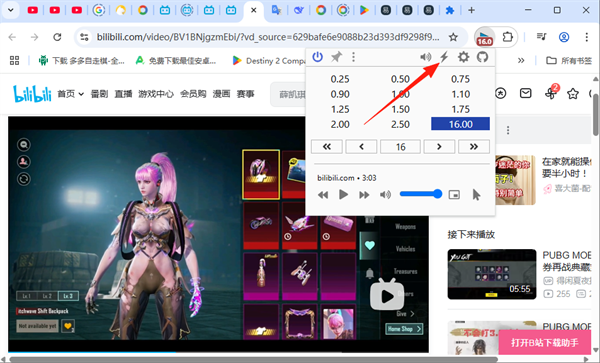
2、在下方找到【亮度】一项;
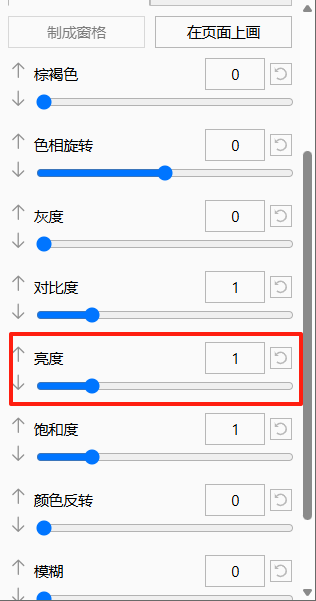
3、拖动滑块或者输入自己想要的亮度就可以在保持浏览器窗口亮度不变的情况下调整视频的亮度;数字越大画面越亮,越小则越暗。